Dreamweaver
打开应用程序
Dreamweaver 用户指南
简介
响应式网页设计基础知识
Dreamweaver 中的新增功能
使用 Dreamweaver 进行 Web 开发 - 概述
Dreamweaver/常见问题
键盘快捷键
Dreamweaver 系统要求
功能摘要
Dreamweaver 和 Creative Cloud
将 Dreamweaver 设置与 Creative Cloud 同步
Dreamweaver 中的 Creative Cloud Libraries
在 Dreamweaver 中使用 Photoshop 文件
使用 Adobe Animate 和 Dreamweaver
从库提取 Web 优化的 SVG 文件
Dreamweaver 工作区和视图
Dreamweaver 工作区
为可视化开发优化 Dreamweaver 工作区
根据文件名或内容搜索文件 | Mac OS
设置站点
关于 Dreamweaver 站点
设置站点的本地版本
连接到发布服务器
设置测试服务器
导入和导出 Dreamweaver 站点设置
将现有网站从远程服务器下载到您的本地站点根目录
Dreamweaver 中的辅助功能
高级设置
设置用于传输文件的站点偏好设置
在 Dreamweaver 中指定代理服务器设置
将 Dreamweaver 设置与 Creative Cloud 同步
在 Dreamweaver 中使用 Git
管理文件
创建和打开文件
管理文件和文件夹
从服务器获取文件和将文件上传到服务器
存回和取出文件
同步文件
比较文件的差别
遮盖 Dreamweaver 站点中的文件和文件夹
为 Dreamweaver 站点启用设计备注
防止潜在的 Gatekeeper 漏洞
布局和设计
使用可视化助理进行布局
关于使用 CSS 来设计页面布局
使用 Bootstrap 设计响应式网站
在 Dreamweaver 中创建和使用媒体查询
使用表格显示内容
颜色
使用流式网格布局的响应式设计
Dreamweaver 中的 Extract
CSS
了解层叠样式表
使用 CSS Designer 进行页面布局
在 Dreamweaver 中使用 CSS 预处理器
如何在 Dreamweaver 中设置 CSS 样式偏好设置
在 Dreamweaver 中移动 CSS 规则
在 Dreamweaver 中将内联 CSS 转换为 CSS 规则
使用 div 标签
向背景应用渐变效果
在 Dreamweaver 中创建和编辑 CSS3 过渡效果
设置代码格式
页面内容和资源
设置页面属性
设置 CSS 标题属性和 CSS 链接属性
使用文本
查找和替换文本、标签和属性
DOM 面板
在实时视图中编辑
在 Dreamweaver 中对文档编码
在“文档”窗口中选择和查看元素
在属性检查器中设置文本属性
对网页进行拼写检查
在 Dreamweaver 中使用水平线
在 Dreamweaver 中添加和修改字体组合
使用资源
在 Dreamweaver 中插入和更新日期
在 Dreamweaver 中创建和管理收藏资源
在 Dreamweaver 中插入和编辑图像
添加媒体对象
在 Dreamweaver 中添加视频
插入 HTML5 视频
插入 SWF 文件
添加音频效果
在 Dreamweaver 中插入 HTML5 音频
使用库项目
在 Dreamweaver 中使用阿拉伯语和希伯来语文本
链接与导航
关于链接与导航
链接
图像地图
链接疑难解答
jQuery 构件和效果
在 Dreamweaver 中使用 jQuery UI 和移动构件
在 Dreamweaver 中使用 jQuery 效果
对网站进行编码
关于在 Dreamweaver 中编码
Dreamweaver 中的编码环境
设置编码偏好设置
自定义代码颜色
编写和编辑代码
代码提示和代码完成
折叠和展开代码
使用代码片段重用代码
使用 linting 检查代码
优化代码
在设计视图中编辑代码
使用页面的头内容
在 Dreamweaver 中插入服务器端包含
在 Dreamweaver 中使用标签库
将自定义标签导入 Dreamweaver
使用 JavaScript 行为(一般说明)
应用内置 JavaScript 行为
关于 XML 和 XSLT
在 Dreamweaver 中执行服务器端 XSL 转换
在 Dreamweaver 中执行客户端 XSL 转换
在 Dreamweaver 中为 XSLT 添加字符实体
设置代码格式
跨产品工作流
安装和使用 Dreamweaver 的扩展
Dreamweaver 中的应用程序内更新
在 Dreamweaver 中插入 Microsoft Office 文档(仅限 Windows)
使用 Fireworks 和 Dreamweaver
使用 Contribute 编辑 Dreamweaver 站点中的内容
Dreamweaver 和 Business Catalyst 集成
创建个性化的电子邮件营销活动
模板
关于 Dreamweaver 模板
识别模板和基于模板的文档
创建 Dreamweaver 模板
在模板中创建可编辑区域
在 Dreamweaver 中创建重复区域和表格
在模板中使用可选区域
在 Dreamweaver 中定义可编辑的标签属性
如何在 Dreamweaver 中创建嵌套模板
编辑、更新和删除模板
在 Dreamweaver 中导出和导入 xml 内容
在现有文档中应用或删除模板
在 Dreamweaver 模板中编辑内容
Dreamweaver 中模板标签的语法规则
设置模板区域的高亮显示偏好设置
在 Dreamweaver 中使用模板的好处
移动设备和多屏幕
创建媒体查询
更改移动设备的页面方向
使用 Dreamweaver 创建适用于移动设备的 Web 应用程序
动态网站、页面和 Web 表单
了解 Web 应用程序
设置计算机以进行应用程序开发
数据库连接疑难解答
在 Dreamweaver 中删除连接脚本
设计动态页
动态内容源概述
定义动态内容源
向页面添加动态内容
在 Dreamweaver 中更改动态内容
显示数据库记录
在 Dreamweaver 中提供动态数据和进行疑难解答
在 Dreamweaver 中添加自定义服务器行为
使用 Dreamweaver 生成表单
使用表单从用户处收集信息
在 Dreamweaver 中创建和启用 ColdFusion 表单
创建 Web 表单
增强了对表单元素的 HTML5 支持
使用 Dreamweaver 开发表单
以可视化方式生成应用程序
在 Dreamweaver 中生成主页和详细页
生成搜索页和结果页
生成记录插入页
在 Dreamweaver 中生成更新记录页
在 Dreamweaver 中生成记录删除页
在 Dreamweaver 中使用 ASP 命令修改数据库
生成注册页
生成登录页
生成只有授权用户才能访问的页面
使用 Dreamweaver 保护 Coldfusion 中的文件夹
在 Dreamweaver 中使用 ColdFusion 组件
测试、预览和发布网站
预览页面
在多个设备上预览 Dreamweaver 网页
测试 Dreamweaver 站点
疑难解答
已修复的问题
已知问题
在 Dreamweaver 中添加、修改和删除标签库、标签、属性和属性值。设置标签库的属性。
Dreamweaver 中的标签库是包含特殊类型的标签以及有关 Dreamweaver 应如何设置标签格式的信息的集合。标签库提供有关 Dreamweaver 用于代码提示、目标浏览器检查、标签选择器和其它编码功能的标签的信息。使用标签库编辑器,您可以添加和删除标签库、标签、属性和属性值,可以设置标签库的属性(包括格式以方便在代码中进行识别),以及编辑标签和属性。
打开和关闭标签库编辑器
选择“工具”>“标签库”以打开标签库编辑器。
出现“标签库编辑器”对话框。(此对话框的选项根据所选的标签有所变化。)
采用下列一种方式关闭标签库编辑器:
要保存更改,请单击“确定”。
若要关闭编辑器而不保存更改,请单击“取消”。
注意:
当单击“取消”时,在标签库编辑器中进行的任何更改都将丢失。删除的标签或标签库将会恢复。
添加库、标签和属性
您可以使用标签库编辑器将标签库、标签和属性添加到 Dreamweaver 中的标签库。
添加一个标签库
在标签库编辑器(“工具”>“标签库”)中,单击加号 (+) 按钮,然后选择“新建标签库”。
在“库名称”框中,键入一个名称(例如,其它标签),然后单击“确定”。
将标签添加到标签库
在标签库编辑器(“工具”>“标签库”)中,单击加号 (+) 按钮并选择“新建标签”。
选择“标签库”弹出菜单,然后选择一个标签库。
键入新标签的名称。若要添加多个标签,则应以逗号和空格来分隔标签的名称(例如,cfgraph, cfgraphdata)。
如果新的标签具有相应的结束标签 (),请选择“具有匹配的结束标签”。
单击“确定”。
为标签添加属性
在标签库编辑器(“工具”>“标签库”)中,单击加号 (+) 按钮,然后选择“新建属性”。
在“标签库”弹出菜单中,选择一个标签库。
在“标签”弹出菜单中选择一个标签。
键入新属性的名称。若要添加多个属性,则应以逗号和空格来分隔属性的名称(例如,width, height)。
单击“确定”。
编辑库、标签和属性
使用标签库编辑器来设置标签库的属性并对库中的标签和属性进行编辑。
设置标签库的属性
在标签库编辑器(“工具”>“标签库”)中,选择“标签”列表中的标签库(不是标签)。
注意:
只有选中标签库时才会显示标签库的属性。标签库在“标签”列表中以顶级文件夹表示;例如,“HTML 标签”文件夹代表一个标签库,而“HTML 标签”文件夹中的“abbr”文件夹代表一个标签。
在“用于”列中,选择每个应使用该标签库的文档类型。
在此处选择的文档类型决定了哪些文档类型为给定标签库提供代码提示。例如,如果没有为某个给定的标签库选择 HTML 选项,则该标签库的代码提示不会在 HTML 文件中出现。
(可选)在“标签前缀”框中输入标签前缀。
注意:
前缀用于在代码中将标签标识为特定标签库的一部分。有些标签库不使用前缀。
单击“确定”。
编辑标签库中的标签
在标签库编辑器(“工具”>“标签库”)中,在“标签”列表中展开标签库,然后选择一个标签。
设置以下任意“标签格式”选项:
换行符
指定 Dreamweaver 为标签插入换行符的位置。
内容
指定 Dreamweaver 如何插入标签的内容;即,它是否向内容应用换行符、格式设置和缩进规则。
大小写
指定特定标签的大小写。从“默认”、“小写”、“大写”或“混合大小写”中进行选择。如果选择“混合大小写”,则将出现“标签名称混合大小写”对话框。使用 Dreamweaver 在插入标签时应使用的大小写键入标签(例如,getProperty),然后单击“确定”。
设置默认值
为所有标签设置默认大小写。在出现的“默认标签大小写”对话框中,选择“<大写字母>”或“<小写字母>”,然后单击“确定”。
注意:
您可能要将默认大小写设置为小写字母以遵循 XML 和 XHTML 标准。
编辑标签的属性
在标签库编辑器(“工具”>“标签库”)中,在“标签”框中展开一个标签库、展开一个标签,然后选择一个标签属性。
在“属性大小写”弹出菜单中,选择“默认”、“小写”、“大写”或“混合大小写”。
如果选择“混合大小写”,则将出现“属性名称混合大小写”对话框。使用 Dreamweaver 在插入属性时应使用的大小写键入属性(例如,onClick),然后单击“确定”。
单击“设置默认值”链接设置所有属性名的默认大小写。
在“属性类型”弹出菜单中,选择该属性的类型。
如果您选择“枚举”,则在“值”框中为该属性键入每个允许的值。用逗号分隔这些值,但是不要有空格。例如,cfchart 标签的 showborder 属性的枚举值为 yes,no。
删除库、标签和属性
在标签库编辑器(“工具”>“标签库”)中,在“标签”框中选择一个标签库、标签或属性。
单击减号 (–) 按钮。
单击“确定”永久删除该项。
该项将从“标签”框中删除。
单击“确定”来关闭标签库编辑器并完成删除。
更多此类内容 将自定义标签导入 Dreamweaver 设置编码首选参数